ComplexText (komplexes Textfeld)
Das ComplexText-Control dient dazu, komplexe Texte, die Formatierungen, Farben, Grafiken, Links etc. enthalten, in Dialogen darzustellen.
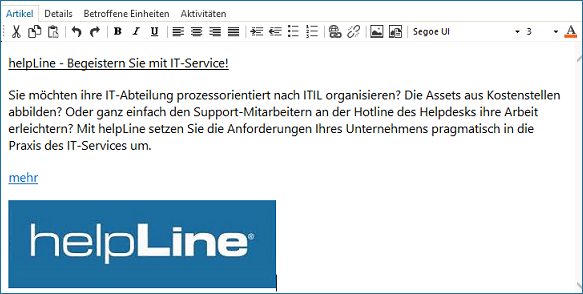
Konfiguration
Um sowohl den reinen Text als auch die Formatierungen speichern zu können, wird zur Unterstützung des ComplexText-Controls ein zusammengesetztes Attribut verwendet, das sich immer aus den beiden folgenden Unterattributen zusammensetzt:
TEXTVALUE:
-
enthält den formatierten Text als HTML-Datensatz ggf. mit Verweisen auf eingebettete Bilder als Anhänge.
-
im Serviceware Processes Designer als Attribut vom Typ "Text" angelegt.
-
auf Datenbankebene vom Typ "ntext"
RAWTEXT:
-
enthält den unformatierten (Roh-)Text im Unicode Format. Dies entspricht dem „TEXVALUE“ bereinigt um alle Steuerzeichen, Bilder, etc. Dieses Attribut kann insbesondere für Scripting- und Suchfunktionalitäten verwendet werden.
-
im Serviceware Processes Designer als Attribut vom Typ „Text“ angelegt.
-
auf Datenbankebene vom Typ „ntext“.
Als Beispiel wurde die ODE „CaseGeneral“ um das zusammengesetzte Attribut „SupiText“ erweitert, das somit im Incident als Vorgangsattribut verfügbar ist:
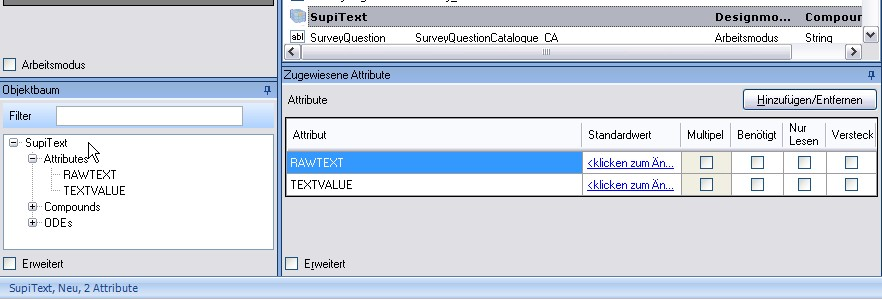
Zum Einbinden des ComplexText-Controls in einen Dialog wird das Control über die Eigenschaft „Attributekey“ mit dem oben beschriebenen zusammengesetzten Attribut verknüpft, in obigem Beispiel also„CaseGeneral.SupiText“.
Eigenschaften
<p>). Dieser wird mit einer Leerzeile dargestellt.
Möchten Sie nur zur nächsten Zeile springen, erreichen Sie dies durch Drücken von
Umschalt + Enter
(<br/>). SaveInlineImagesPerSU
Diese Eigenschaft bestimmt, ob eingebettete Bilder pro Service-Einheit gespeichert werden.
| Typ | Boolean |
|---|---|
| Werte | True = Eingebettete Bilder werden pro Service-Einheit, also
im Attribut „SUINFO.ATTACHMENT“ gespeichert. Ist das Control mit einem
SU-Attribut verknüpft (über die Eigenschaft „AttributeKey“), sollte
dieser Wert gesetzt werden. False = Eingebettete Bilder werden pro Objekt, also im Attribut „HLOBJECTINFO.ATTACHMENT“ gespeichert. |
ShowToolbar
Diese Eigenschaft bestimmt, ob die Symbolleiste des Controls eingeblendet wird oder nicht.
| Typ | Boolean |
|---|---|
| Werte | True = Die Symbolleiste des Controls wird
angezeigt. False = Die Symbolleiste des Controls wird nicht angezeigt. |
Events
Dieses Control unterstützt ausschließlich die Standard-Events.
Methoden
Für dieses Control stehen keine Methoden zur Verfügung.
Tastenkombinationen
| Tastenkombination | Funktion | Beschreibung |
|---|---|---|
| Strg + A | Alles markieren | Markiert den gesamten Inhalt des Feldes. |
| Strg + X | Ausschneiden | Schneidet den markierten Bereich aus und kopiert ihn in die Zwischenablage. |
| Strg + C | Kopieren | Kopiert den markierten Bereich in die Zwischenablage. |
| Strg + V | Einfügen | Fügt den Inhalt der Zwischenablage ein. |
| Strg + Z | Rückgängig | Macht die letzte Änderung rückgängig. |
| Strg + Y | Wiederherstellen | Stellt die letzte rückgängig gemachte Änderung wieder her. |
| Strg + B | Fett | Formatiert den markierten Bereich fett bzw. nicht fett. |
| Strg + I | Kursiv | Formatiert den markierten Bereich kursiv bzw. nicht kursiv. |
| Strg + U | Unterstrichen | Formatiert den markierten Bereich unterstrichen bzw. nicht unterstrichen. |
| Strg + E | Zentriert | Zentriert den Absatz, in dem die aktuelle Auswahl steht. |
| Strg + J | Blocksatz | Richtet den Absatz, in dem die aktuelle Auswahl steht, im Blocksatz aus. |
| Strg + K | Hyperlink | Öffnet einen Dialog zum Eingeben eines Hyperlinks und fügt diesen Hyperlink an die aktuelle Auswahl. |
| Strg + L | Linksbündig | Richtet den Absatz, in dem die aktuelle Auswahl steht, linksbündig aus. |
| Umschalt + Enter | Nächste Zeile | Springt zur nächsten Zeile (ohne eine Leerzeile einzufügen) |
Wichtige Hinweise für Serviceware Processes Administratoren
Wird das ComplexText-Control in einem Dialog verwendet, werden die Attribute „TEXTVALUE“ und „RAWTEXT“ automatisch mit den richtigen Inhalten gefüllt. Das Control übernimmt also die Synchronisation der Inhalte beider Attribute.
Die Synchronisation der Attributinhalte erfolgt nach den folgenden Regeln:
-
Wenn beim Öffnen eines Dialogs mit ComplexText-Control NUR das Attribut „TEXTVALUE“ gefüllt ist (egal, ob mit einfachem oder HTML-Text), wird der Inhalt im Control angezeigt und zudem der korrekte Rohtext in das Attribut „RAWTEXT“ geschrieben.
-
Wenn beim Öffnen eines Dialogs mit ComplexText-Control NUR das Attribut „RAWTEXT“ gefüllt ist, wird der Inhalt im Control angezeigt und zudem in das Attribut „TEXTVALUE“ geschrieben (d. h. bei unformatiertem Text haben beide Attribute den gleichen Inhalt).
-
Wenn beide Attribute belegt sind (mit nicht-synchronisierten Inhalten), wird der TEXTVALUE beim Speichern übernommen und daraus der RAWTEXT generiert. Der ursprüngliche RAWTEXT geht dabei verloren!
Beispiel:
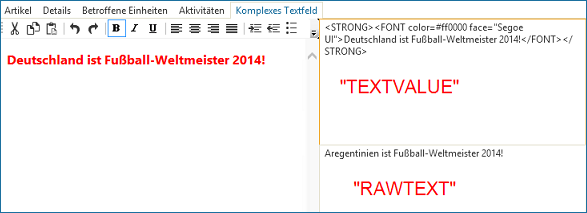
Beim Öffnen des Dialogs zeigt das ComplexTextControl bereits den formatierten Text aus dem Attribut „TEXTVALUE“ an: „Deutschland ist Fußball-Weltmeister 2014!“ in roter Schrift und Schriftgröße 5. Wie im Feld rechts unten zu sehen steht im Attribut „RAWTEXT“ noch der andere Text „Argentinien ist Fußball-Weltmeister 2014!“.
Sobald Sie jetzt das ComplexText-Control anwählen oder den Vorgang speichern, wird das Attribut „RAWTEXT“ der oben an dritter Stelle genannten Regel folgend mit dem korrekten Satz überschrieben.
Ersetzen von Standard-Serviceware Processes Attributen durch ComplexText-Attribute
Sie können in den Vorgängen der Standard-Serviceware Processes Startkonfigurationen die Text-Attribute durch neue ComplexText-Attribute ersetzen.
Zu solchen Attributen gehören in den meisten Startkonfigurationen die folgenden:
Beschreibungsfeld(CaseDescription.Description.RAWTEXT)
Lösungsfeld(CaseSolution.SolutionText.RAWTEXT)
Tätigkeitsbeschreibung(CaseDiagnosis.Description.RAWTEXT)
In den folgenden Unterkapiteln wird erklärt, welche Änderungen in anderen helpLine Komponenten und Mechanismen notwendig sind, um das Attribut „CaseDescription.Description.RAWTEXT“ in einem Incident der ITIL-Startkonfiguration durch ein ComplexText-Attribut zu ersetzen und dabei zu gewährleisten, dass die Arbeit mit helpLine weiterhin wie gewohnt funktioniert.
Anpassungen im Serviceware Processes Designer
Das Attribut „CaseDescription.Description.RAWTEXT“ ist in ITIL standardmäßig ein Pflichtfeld des Incidents.
Damit Sie das Attribut ersetzen können, muss daher im Processes Designer in der ODE „CaseDescription“ für das Attribut „Description“ das Kontrollkästchen Benötigt entfernt werden.
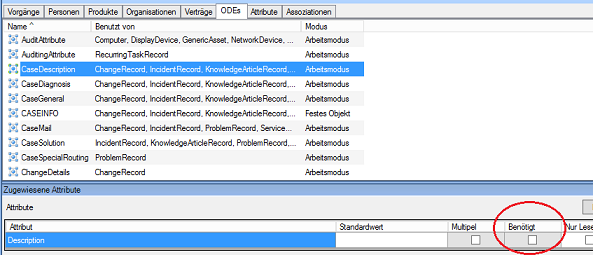
Dialog-Logik
In den Standard-Incident-Dialogen wird das Feld Betreff standardmäßig mit den ersten 100 Zeichen des Beschreibungstexts gefüllt. Diese Funktion entfällt oder muss in einem Dialog-Skript so angepasst werden, dass der „RAWTEXT“ des stattdessen verwendeten Attributs übernommen wird.
Anzeige in den Tabellenansichten
Wenn im ClassicDesk die Option AutoVorschau für die Tabellenansicht der Tische aktiviert ist, wird hier im Standard der Beschreibungstext zur Anzeige in den unteren Zeilen verwendet.
Wenn das Attribut „CaseDescription.Description.RAWTEXT“ ersetzt wird, muss stattdessen im ClassicDesk im Bereich Einstellungen für die AutoVorschau konfiguriert werden, dass das Attribut „RAWTEXT“ des ComplexText-Attributs verwendet wird.
Anpassen der Suche
In ClassicDesk kann unter anderem über die Stichwortsuche und über die objektspezifischen Suchdialoge gesucht werden.
Da für die Stichwortsuche die Inhalte der Vorgänge im XML-Format in der Datenbank abgelegt werden (in den Tabellen „hlsyscasedata“ und „hlsysobjectdata“) werden auch die Inhalte von neuen Textattributen gefunden, weshalb für die Stichwortsuche keine Anpassungen notwendig sind.
Für die objektspezifischen Suchdialoge hingegen (in unserem Beispiel für den Incident-Suchdialog) müssen kleine Anpassungen vorgenommen werden:
Im Gegensatz zu den älteren Startkonfigurationen, die nur im Beschreibungstext nach dem Suchbegriff gesucht haben, wird in den neueren Startkonfigurationen im Suchdialog für Incidents über das Attribut CaseGeneral.Overview gesucht. Dieses Attribut wird seinerseits im EBL OnSave-Skript aus den Inhalten des Beschreibungstexts, des Lösungstext, der Tätigkeitsbeschreibung usw. zusammengesetzt.
Da bei einer Ersetzung des Beschreibungstexts durch ein eigenes ComplexText-Attribut dessen Inhalte nun nicht mehr in den Inhalt des Attributs "Overview" fließen, gibt es zwei Möglichkeiten, auch Inhalte des neuen Controls suchen zu können:
-
Ändern des Skripts zum Füllen des Attributs "Overview" im EBL OnSave-Skript
-
Ändern des Attributs im Suchdialog, sodass das Attribut "RAWTEXT" statt des Attributs "Overview" verwendet wird.
Reports
Wie für alle Attribute, die zusätzlich in eine Standard-Startkonfiguration eingefügt werden, ist auch nach Hinzufügen eines ComplextText-Attributs eine Anpassung der Reports notwendig, wenn es mit ausgewertet werden soll.
Wissensartikel
Wenn über die Funktion Vorgang zuordnen ein Wissensartikel aus einem Incident erzeugt wird, werden im EBL OnCreate-Skript des Knowledge Articles die Inhalte der Attribute "CaseDescription.Description", "CaseDiagnosis.Description" und "CaseSolution.SolutionText" vom Incident in den Wissensartikel übernommen.
Wenn aber der Inhalt des neuen ComplexText-Attributs als Beschreibungstext in den Wissensartikel übernommen werden soll, muss das EBL OnCreate-Skript an dieser Stelle so angepasst werden, dass das Attribut „RAWTEXT“ des ComplexText-Attributs statt des Attributs „CaseDescription.Description.RAWTEXT“ verwendet wird.
